Programy do wyszukiwania identycznych zdjęć na komputerze
Często mamy podobne zdjęcia, nieudane ujęcia lub te same zdjęcia znajdują się w różnych folderach na naszym dysku twardym. Im bardziej dana osoba lubi zdjęcia, tym więcej takich plików można przechowywać na komputerze, zajmując wolne miejsce. Aby znaleźć te same zdjęcia na komputerze, zwróćmy się o pomoc do programów innych firm.
Jakie są te same zdjęcia
Zastanów się, które zduplikowane zdjęcia są zwykle przechowywane na komputerze:
- Całkowicie identyczne pliki:
z reguły powstają podczas kopiowania tych samych folderów ze zdjęciami w różne miejsca dla bezpieczeństwa. - Zdjęcia o tej samej nazwie pliku:
może pojawić się, jeśli używasz różnych aparatów tej samej marki. W rzeczywistości nie są to te same zdjęcia, ale mogą zostać przypadkowo usunięte podczas wizualnego porównywania nazw plików bez przeglądania ich zawartości. - Złe strzały:
wraz z odejściem od masowego obiegu filmów do fotografii nie było potrzeby kontrolowania ilości wykonywanych klatek. Co z kolei umożliwiło wykonanie tylu zdjęć, ile potrzeba, a następnie wybranie najbardziej udanych. Nieudane kadry są często wizualnie bardzo podobne do udanych, z wyjątkiem drobiazgów: mrugającej osoby, nieostre kadrowanie, przypadkowy obiekt na polu fotografowania. - Zmodyfikowane zdjęcia:
pomniejszone lub powiększone kopie, zdjęcia z dodanymi podpisami, wykadrowane w edytorze obrazów.
Rozważ dwa popularne programy do wyszukiwania duplikatów obrazów i porównaj ich możliwości. Aby to zrobić, zróbmy zdjęcie słynnego kota, zróbmy kilka jego kopii z różnymi zmianami i umieśćmy wszystkie pliki w jednym folderze.
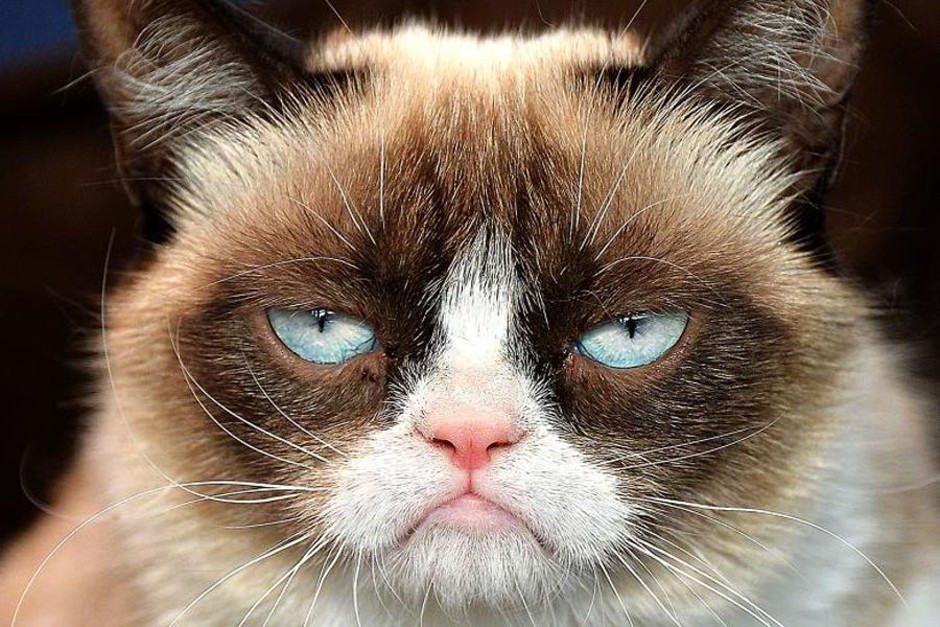
Metoda 1: Niesamowita wyszukiwarka zduplikowanych zdjęć
Darmowy program niewymagający instalacji. Dzięki prostemu interfejsowi pozwala szybko sprawdzić foldery pod kątem duplikatów. Brak języka rosyjskiego.
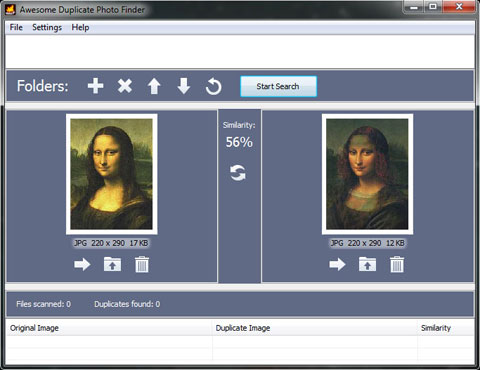
Pobierz Awesome Duplicate Photo Finder
- Uruchamiamy program.
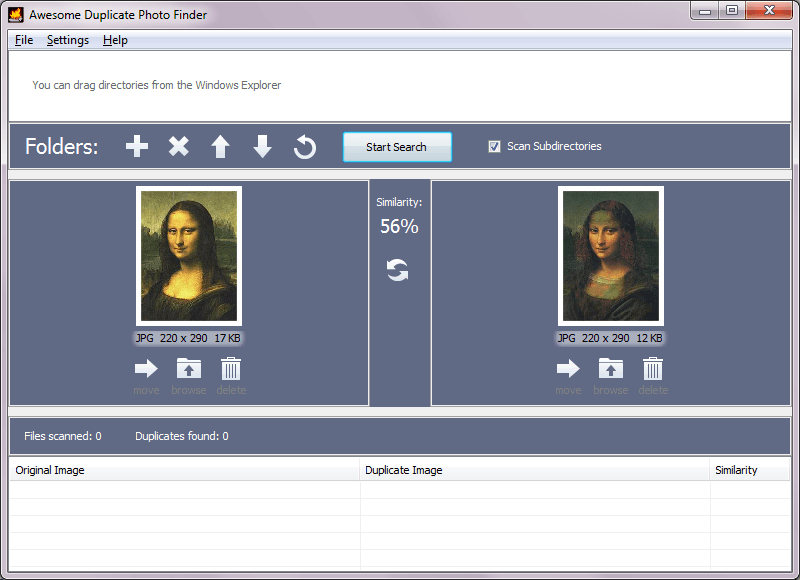
- Wybierz folder do przeszukania, klikając «+» .
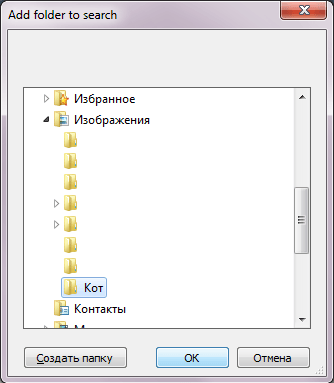
- Po naciśnięciu przycisku Zacznij szukać otrzymujemy tabelę z wynikami oraz okno do porównania dwóch wybranych plików.
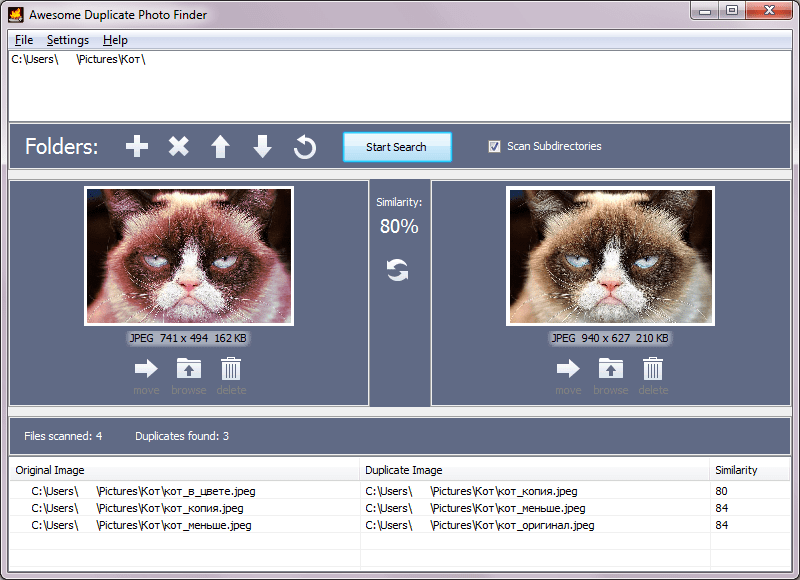
Program pokazuje procent podobieństwa między dwoma obrazami i oferuje trzy opcje dla każdego:
- ruszaj się- Przenosić;
- Przeglądaj— Pokaż wybrany plik w folderze;
- Usuwać- Usuwać.
Metoda 2: AntiDupl.NET
Darmowy program open source z obsługą języka rosyjskiego. Jego możliwości pokażemy na tych samych czterech fotografiach.
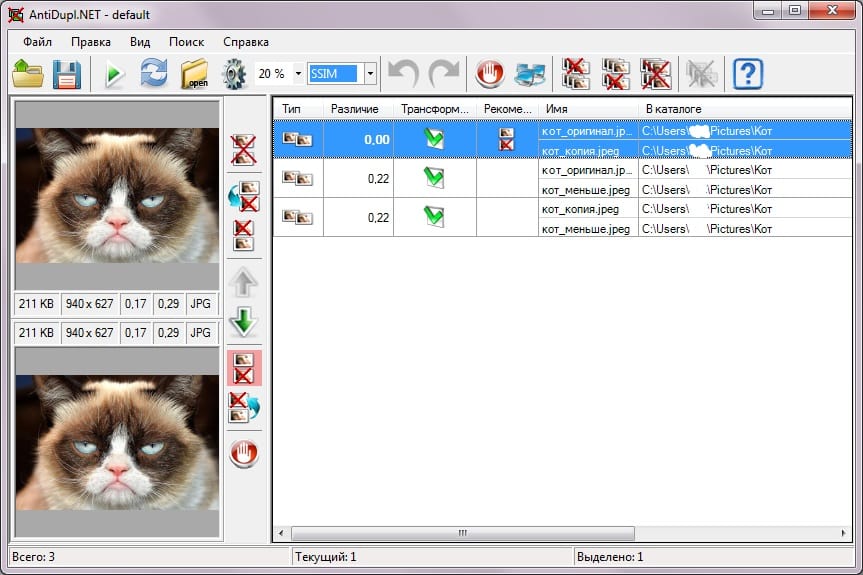
Pobierz AntiDupl.NET
- Uruchamiamy program.
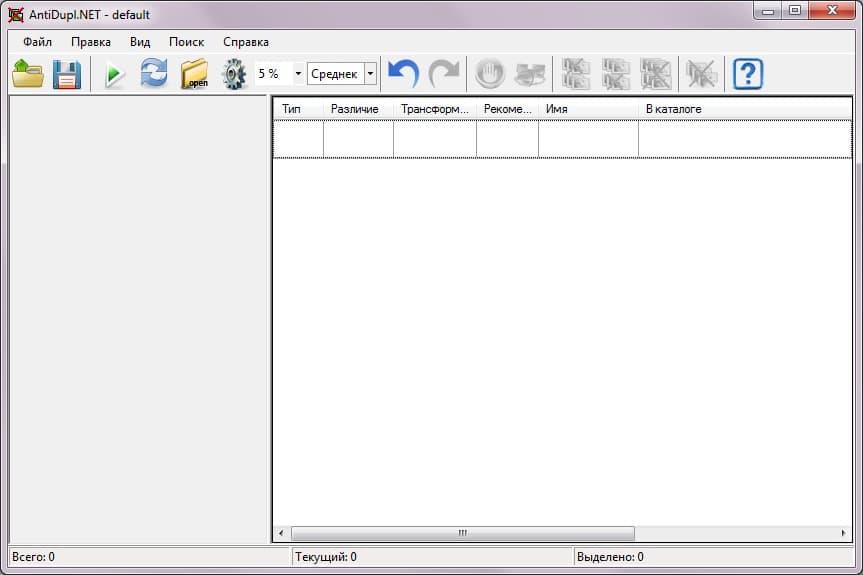
- Aby rozpocząć wyszukiwanie, naciśnij "Szukaj" i wybierz „Sposoby”.
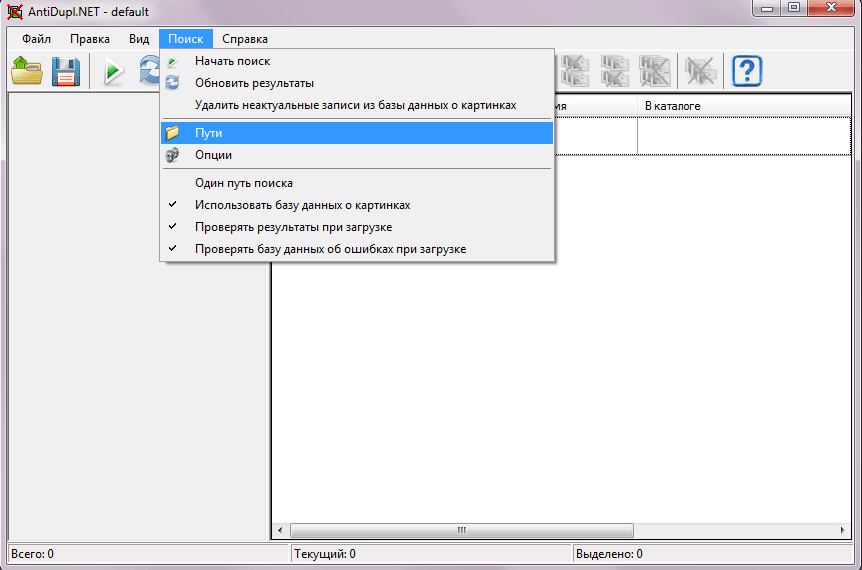
- Dodaj foldery do przeszukania i kliknij "OK".
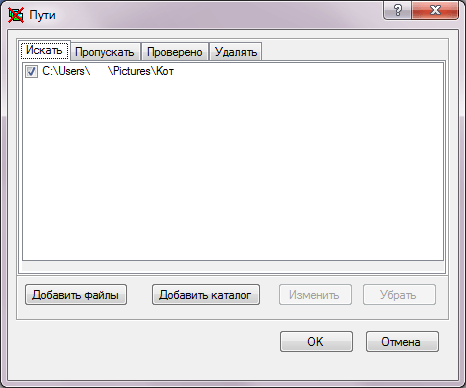
- Rozpocznij wyszukiwanie w wybranych folderach, klikając "Szukaj" i wtedy "Aby rozpocząć wyszukiwanie".
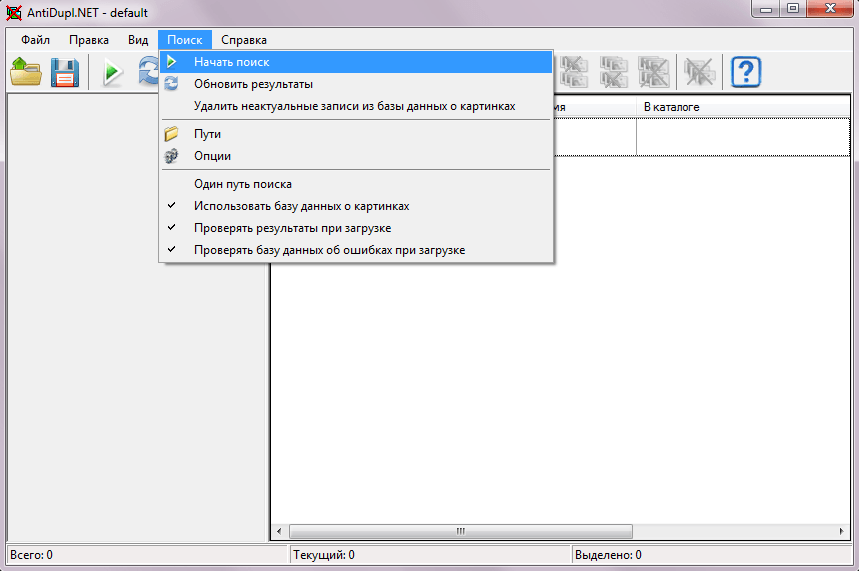
- Po zakończeniu wyszukiwania w głównym oknie wyświetlane jest porównanie dwóch obrazów w tabeli znalezionych dopasowań.
Program był w stanie znaleźć duplikat zdjęcia i w kolumnie rekomendacji radzi usunąć jeden z plików.
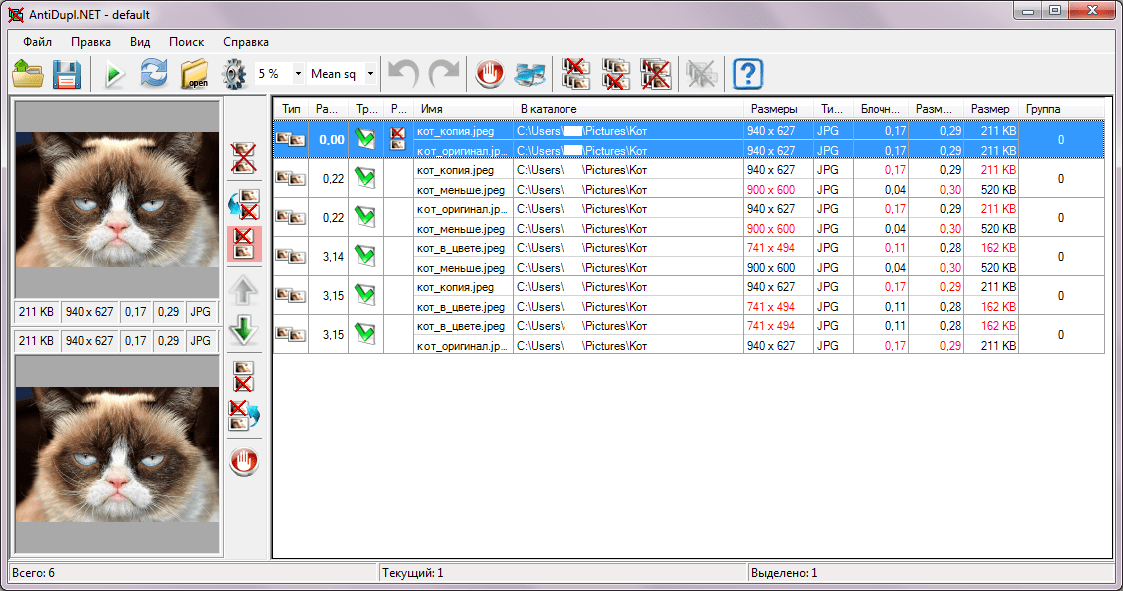
W tym przypadku aplikacja znalazła dwa podobne obrazy i pokazuje ich różnice, podświetlając je na czerwono we właściwościach (rozmiar pliku, rozmiar obrazu, stopień kompresji, poziom rozmycia).
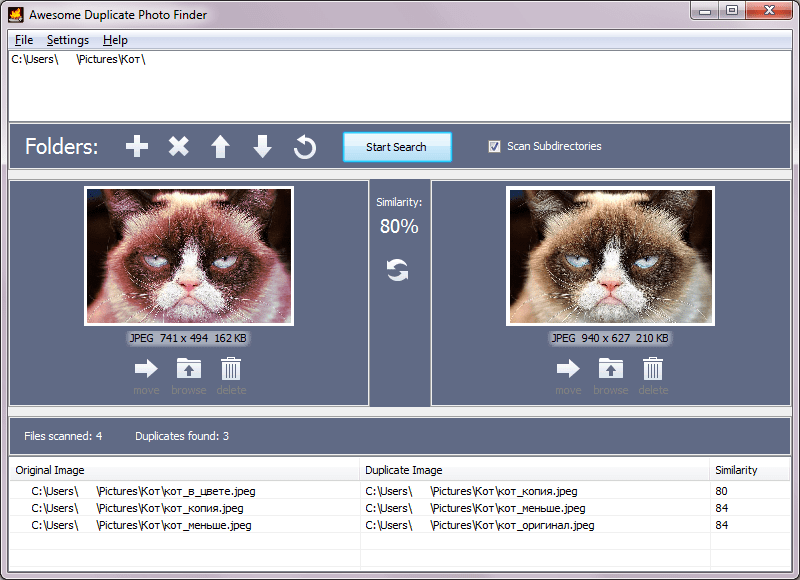
Wniosek
Różnica między pracą tych dwóch programów jest minimalna, ale dla niektórych użytkowników głównym plusem jest obecność rosyjskiego interfejsu.
